โพสต์นี้พูดถึงปัญหาที่มีการรวมหรือรวมโฟลเดอร์พิเศษสองโฟลเดอร์ เช่น เพลง รูปภาพ วิดีโอ หรือเอกสาร และชี้ไปที่โฟลเดอร์เดียวกัน เนื่องจากโฟลเดอร์พิเศษหรือเชลล์ถูกรวมเข้าด้วยกัน จึงแสดงชื่อเดียวกันแต่ไอคอนต่างกัน
นอกจากนี้ การคืนค่าตำแหน่งเริ่มต้นผ่านแท็บตำแหน่งสำหรับโฟลเดอร์ใดโฟลเดอร์หนึ่งจะแสดงคำเตือนที่คล้ายกันดังนี้:
คุณต้องการเปลี่ยนเส้นทางโฟลเดอร์ "Music" ไปยังโฟลเดอร์ระบบอื่น "Videos" ซึ่งอยู่ที่ "c:\users\{username}\videos" หรือไม่? หากคุณดำเนินการเปลี่ยนเส้นทาง คุณจะไม่สามารถแยกรายการเหล่านั้นหรือกู้คืนตำแหน่งเริ่มต้นได้ คุณยังต้องการดำเนินการเปลี่ยนเส้นทางต่อไปหรือไม่?
เนื่องจากโฟลเดอร์พิเศษถูกรวมเข้าด้วยกันโดยใช้ปุ่ม เรียกคืนค่าเริ่มต้น หรือ เคลื่อนไหว ตัวเลือกไม่ได้ช่วย
โพสต์นี้จะบอกวิธีแก้ไขเส้นทางโฟลเดอร์เชลล์ของผู้ใช้ในรีจิสทรี หากคุณรวมเข้าด้วยกันโดยไม่ได้ตั้งใจ
[แก้ไข] รวมโฟลเดอร์เพลง รูปภาพ วิดีโอ หรือดาวน์โหลดโดยบังเอิญ
วิธีแก้ไขการรวมโฟลเดอร์พิเศษสองโฟลเดอร์โดยไม่ได้ตั้งใจ (เช่น like ดนตรี หรือ วิดีโอ) ให้ใช้วิธีใดวิธีหนึ่งต่อไปนี้
วิธีที่ 1: การรีเซ็ตเส้นทางโฟลเดอร์เชลล์โดยใช้ Registry fix
ในการรีเซ็ตค่ารีจิสตรีของโฟลเดอร์เชลล์ผู้ใช้โดยอัตโนมัติเป็นพาธเริ่มต้นจากโรงงาน:
- ดาวน์โหลด w10_usf_clear_override_hkcu.zip.
- เปิดเครื่องรูดและเรียกใช้ไฟล์รีจิสทรีที่แนบมา
- ออกจากระบบและกลับเข้าสู่ระบบเพื่อให้การเปลี่ยนแปลงมีผล
วิธีที่ 2: การรีเซ็ตเส้นทางโฟลเดอร์เชลล์ด้วยตนเอง
ปัญหาสามารถแก้ไขได้ง่ายโดยการลบค่าโฟลเดอร์เชลล์ที่แทนที่ในคีย์รีจิสทรีของโฟลเดอร์เชลล์ของผู้ใช้:
- ขั้นแรก สร้าง a จุดคืนค่าระบบ.
- จากนั้นให้คลิกขวาที่ Start คลิก Run
- พิมพ์
Regedit.exeและคลิกตกลง - ไปที่ต่อไปนี้ (
โฟลเดอร์เชลล์ผู้ใช้) รีจิสตรีคีย์โฟลเดอร์เชลล์ HKEY_CURRENT_USER\SOFTWARE\Microsoft\Windows\CurrentVersion\Explorer\User
- จากเมนูไฟล์ คลิกส่งออกและบันทึกสาขาเป็นไฟล์ .reg เพื่อสำรองข้อมูล
-
ลบ ค่ารีจิสตรี้ที่เหมาะสม (ขึ้นอยู่กับว่าสองโฟลเดอร์ใดถูกรวมเข้าด้วยกัน) ที่กล่าวถึงในตารางด้านล่าง:
ต่อไปนี้เป็นรายการของ GUID ที่ ไม่มีอยู่จริง โดยค่าเริ่มต้นใน
โฟลเดอร์เชลล์ผู้ใช้คีย์ในการติดตั้ง Windows 10 ใหม่ทั้งหมดชื่อค่า (แทนที่) โฟลเดอร์เชลล์ที่มีเส้นทางถูกแทนที่ {3B193882-D3AD-4EAB-965A-69829D1FB59F} รูปภาพที่บันทึกไว้ {AB5FB87B-7CE2-4F83-915D-550846C9537B} ม้วนฟิล์ม {B7BEDE81-DF94-4682-A7D8-57A52620B86F} ภาพหน้าจอ {F42EE2D3-909F-4907-8871-4C22FC0BF756} เอกสารท้องถิ่น {7D83EE9B-2244-4E70-B1F5-5393042AF1E4} ดาวน์โหลดในเครื่อง {A0C69A99-21C8-4671-8703-7934162FCF1D} เพลงท้องถิ่น {0DDD015D-B06C-45D5-8C4C-F59713854639} รูปภาพท้องถิ่น {35286a68-3c57-41a1-bbb1-0eae73d76c95} วิดีโอท้องถิ่น - ถัดไป ตรวจสอบและแก้ไขข้อมูลสำหรับค่าต่อไปนี้ หลังจากตรวจสอบให้แน่ใจว่าประเภทค่ารีจิสทรีเป็น REG_EXPAND_SZ สำหรับแต่ละค่าที่แสดงด้านล่าง:
ค่า ข้อมูล เดสก์ทอป %USERPROFILE%\Desktop เพลงของฉัน %USERPROFILE%\Music รูปภาพของฉัน %USERPROFILE%\รูปภาพ วิดีโอของฉัน %USERPROFILE%\วิดีโอ ส่วนตัว %USERPROFILE%\Documents {374DE290-123F-4565-9164-39C4925E467B} %USERPROFILE%\ดาวน์โหลด 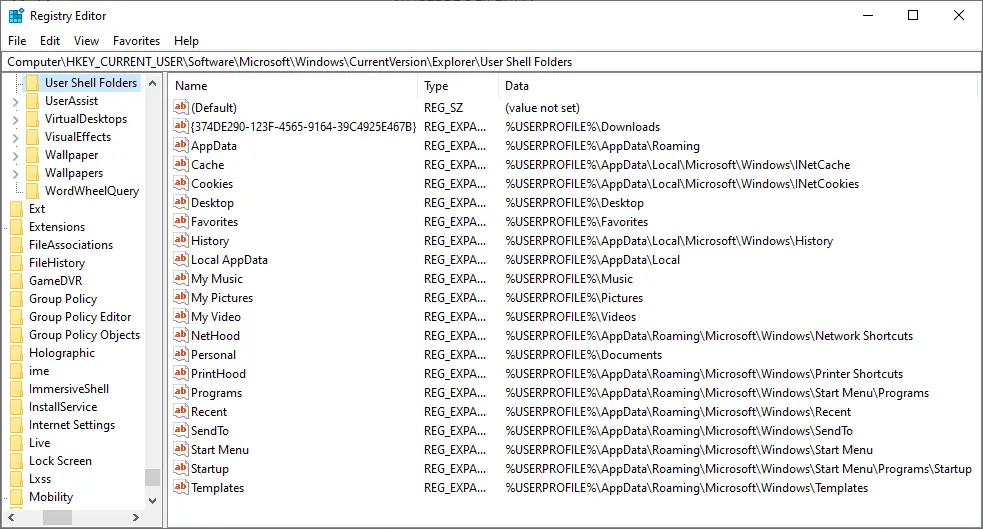
ค่าเริ่มต้นสำหรับ User Shell Folders ใน Windows 10 - ออกจากระบบและเข้าสู่ระบบอีกครั้ง ที่ควรยกเลิกการรวมโฟลเดอร์พิเศษสองโฟลเดอร์ขึ้นไปในบัญชีผู้ใช้ของคุณ
สำหรับค่าเริ่มต้นสำหรับโฟลเดอร์ Shell ทั้งหมดใน Windows 10 โปรดดูบทความ Windows 10 Shell Folders คืนค่าเส้นทางเริ่มต้น.
คำขอเล็กน้อย: หากคุณชอบโพสต์นี้ โปรดแชร์สิ่งนี้
หนึ่งส่วนแบ่ง "เล็กน้อย" จากคุณจะช่วยอย่างมากในการเติบโตของบล็อกนี้ คำแนะนำที่ดีบางประการ:- ขามัน!
- แชร์ไปยังบล็อกที่คุณชื่นชอบ + Facebook, Reddit
- ทวีตมัน!